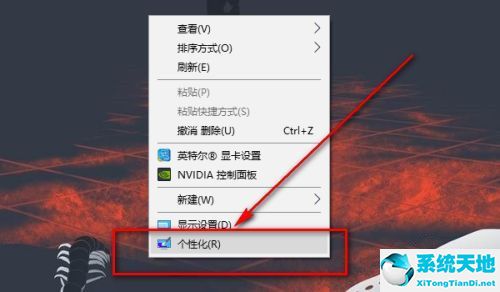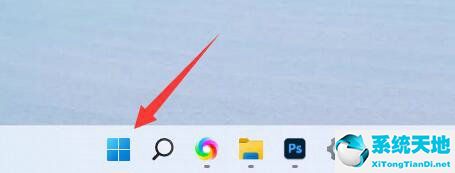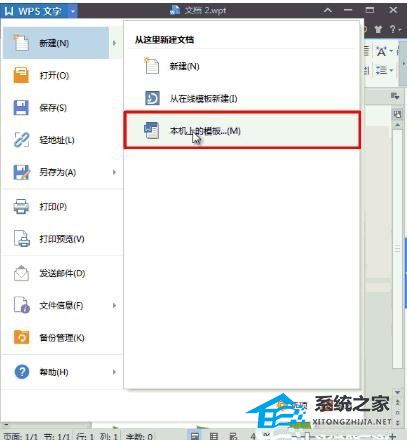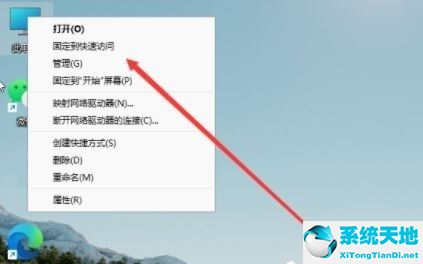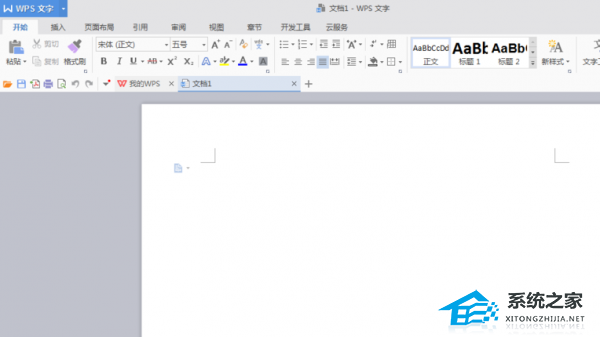最近很多朋友都在咨询边肖win11如何更改文件下载路径。那么为了解决这个问题,边肖今天就和大家分享一下win11中改变文件下载路径的方法,希望能帮助到有需要的朋友。
如何在win11中更改文件下载路径:
1.首先,单击桌面开始菜单打开设置面板。

2.其次,找到存储选项列。
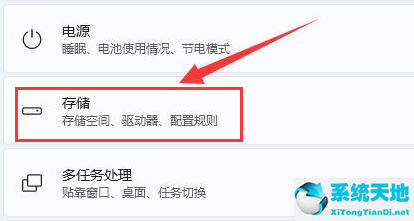
3.接下来,在高级存储设置菜单下打开保存新内容的窗口。
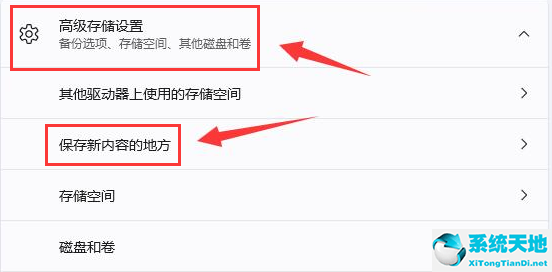
4.然后,根据个人存储需求更改路径位置。
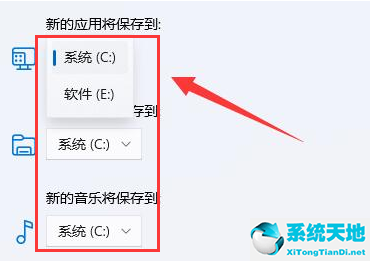
5.完成更改后,在文件资源管理器中右键单击以打开下载文件夹的属性设置面板。
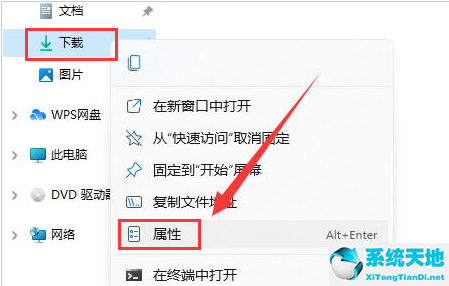
6.最后,在location列中输出一个新的存储路径,并单击Move按钮保存设置。
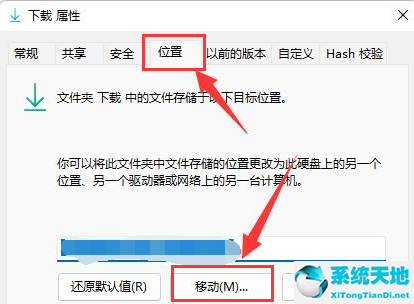
未经允许不得转载:探秘猎奇网 » win11下载位置(win11怎么更改默认下载路径)

 探秘猎奇网
探秘猎奇网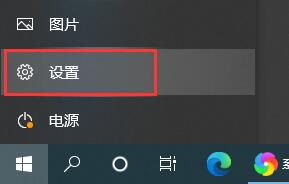 win10怎么关掉安全防护(win10关闭怎么安全防护无法启动)
win10怎么关掉安全防护(win10关闭怎么安全防护无法启动) 普尔被交易后迅速取关追梦,两人关系怎么样了
普尔被交易后迅速取关追梦,两人关系怎么样了 Word标尺怎么使用(如何使用Word标尺)
Word标尺怎么使用(如何使用Word标尺) 普通人真的能中500万吗?中大奖真的能拿到吗?
普通人真的能中500万吗?中大奖真的能拿到吗? win7激活密钥在哪查看啊(win7激活密钥查询)
win7激活密钥在哪查看啊(win7激活密钥查询) win10笔记本怎么设置合盖不黑屏(win10笔记本怎么设置合上盖子不休眠)
win10笔记本怎么设置合盖不黑屏(win10笔记本怎么设置合上盖子不休眠) dellwin10蓝屏怎么解决(戴尔win10频繁蓝屏重启怎么解决)
dellwin10蓝屏怎么解决(戴尔win10频繁蓝屏重启怎么解决) 晴王葡萄为什么这么贵,是什么国家的进口水果
晴王葡萄为什么这么贵,是什么国家的进口水果